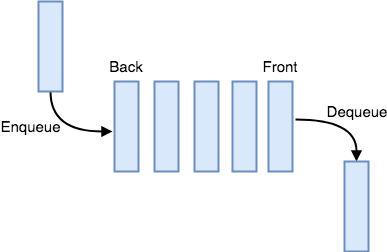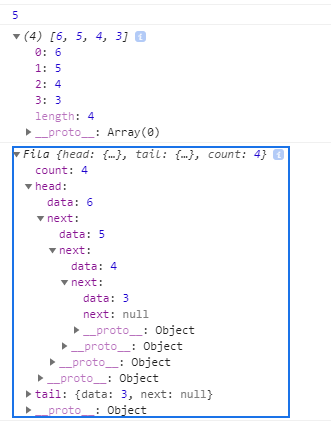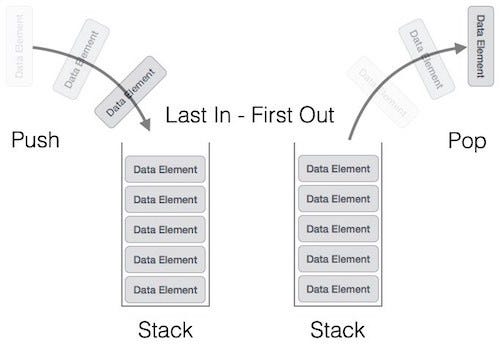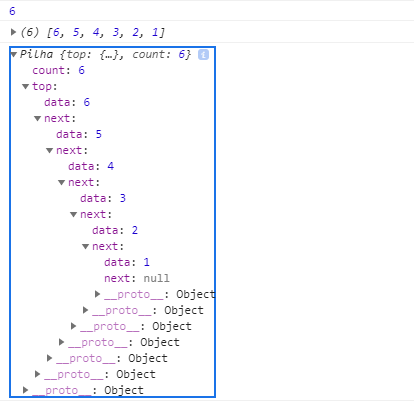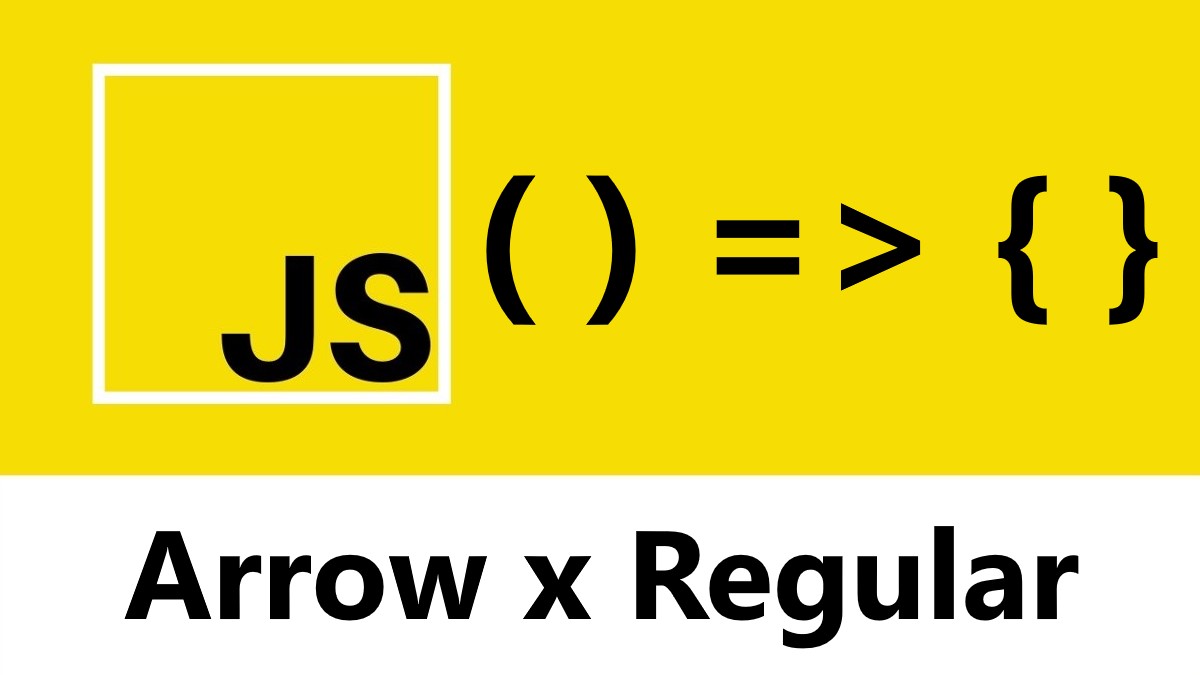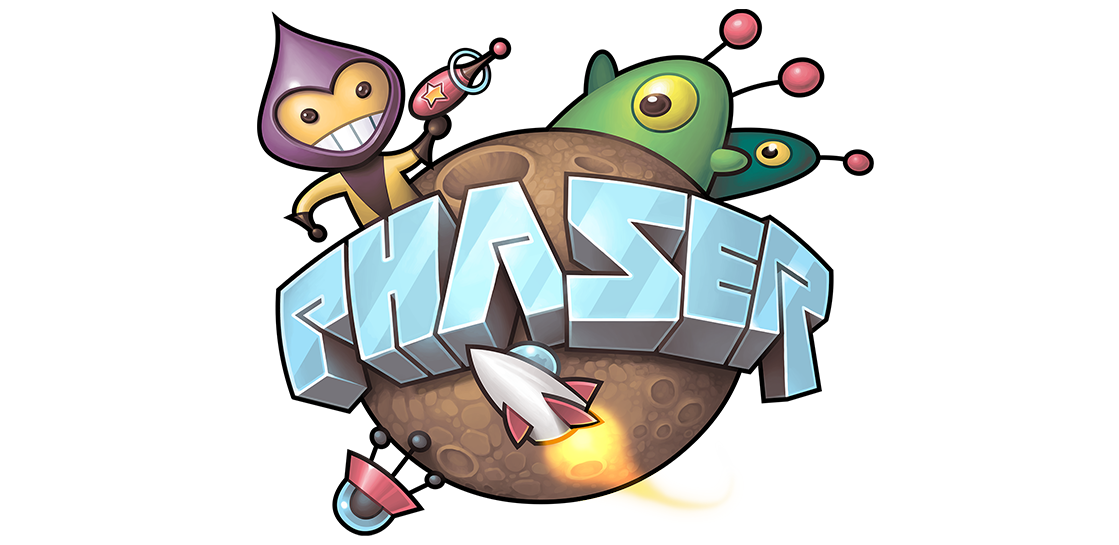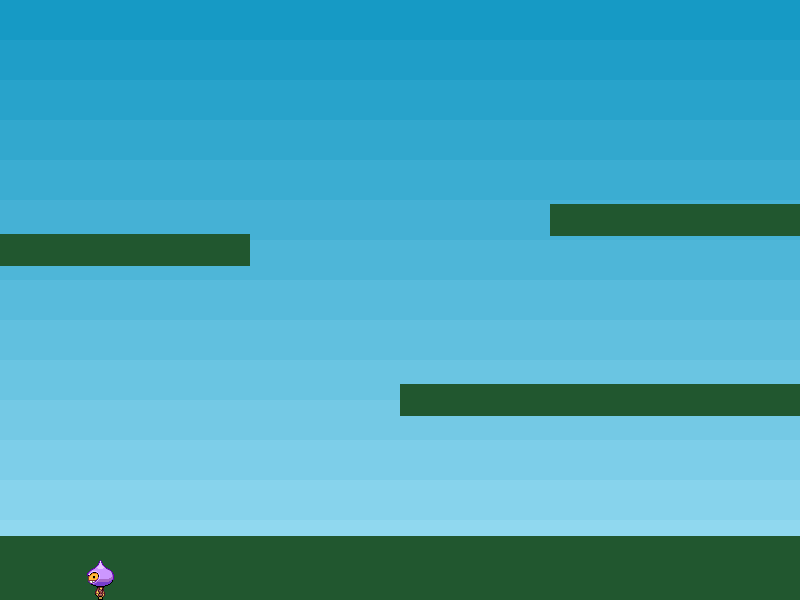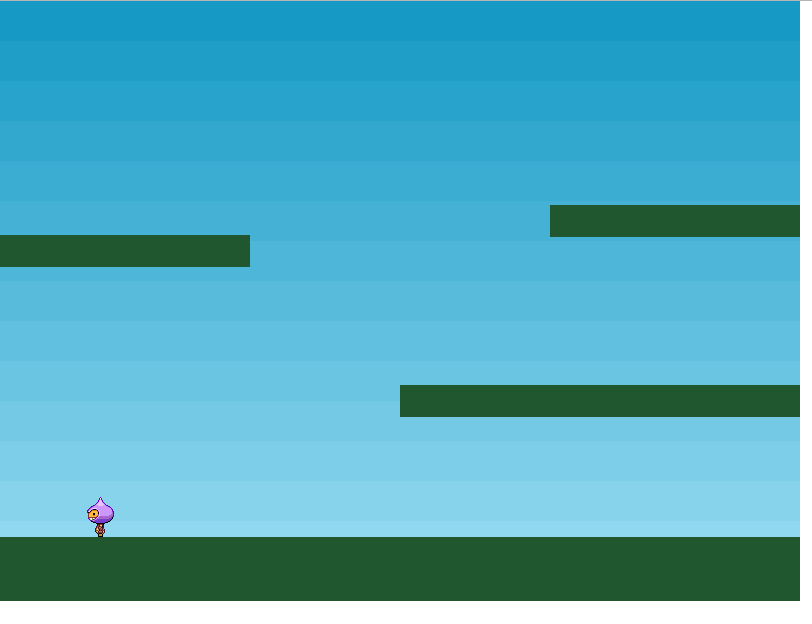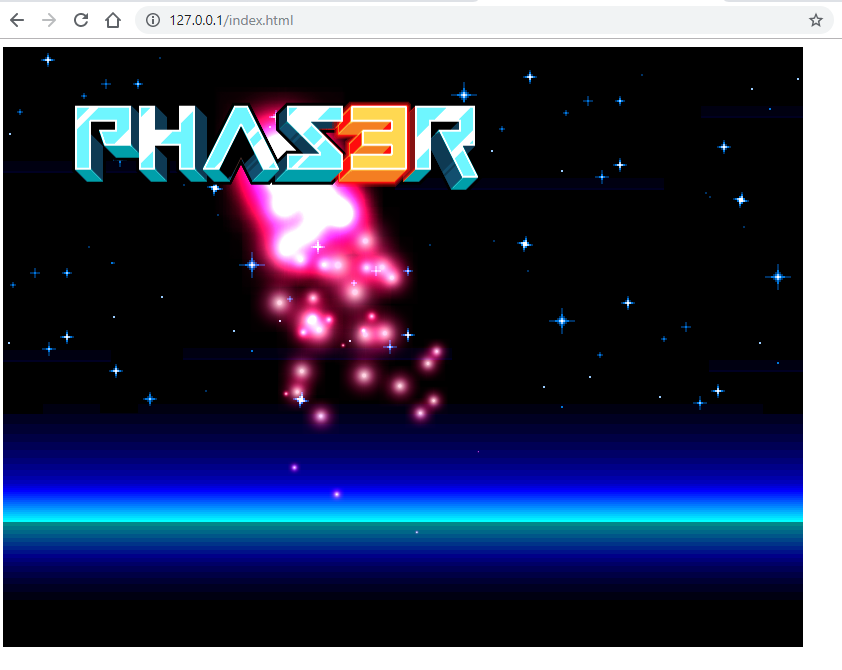O JavaScript é uma linguagem amplamente utilizada em desenvolvimento web, com várias aplicações em front-end e back-end. Como em qualquer outra linguagem, é possível que ocorram erros durante a execução do código, o que pode afetar o desempenho do programa e, em alguns casos, impedir que ele funcione corretamente.
Felizmente, existem várias maneiras de lidar com erros em JavaScript, permitindo que os desenvolvedores criem códigos mais robustos e confiáveis. Nesta postagem, discutiremos as principais técnicas para tratar erros em JavaScript, juntamente com exemplos de código e as melhores práticas para aplicá-las.
Bloco Try-Catch
Uma maneira comum de lidar com erros em JavaScript é usando o bloco try-catch. O bloco try contém o código que pode gerar um erro, enquanto o bloco catch é usado para tratar o erro caso ele ocorra.
Aqui está um exemplo de como usar o bloco try-catch em JavaScript:
try {
// código que pode gerar um erro
}
catch (e) {
// código que trata o erro
}
No exemplo acima, o bloco try contém o código que pode gerar um erro, enquanto o bloco catch é responsável por manipular o erro caso ele ocorra. A variável e contém informações sobre o erro, como o tipo de erro e uma mensagem de erro.
Eventos de erro
Outra maneira de lidar com erros em JavaScript é por meio de eventos. Alguns erros são gerados por eventos, como uma imagem que não foi carregada corretamente. Para lidar com esses tipos de erros, você pode usar eventos específicos do navegador, como onerror.
Veja um exemplo de como usar o evento onerror em JavaScript:
const img = document.createElement('img');
img.onerror = function() {
// código que trata o erro
}
img.src = 'imagem_que_não_existe.png';
No exemplo acima, criamos um novo elemento img e definimos a propriedade onerror para uma função que será executada caso ocorra um erro ao carregar a imagem. Dentro dessa função, podemos inserir o código que irá lidar com o erro de acordo com as necessidades do nosso programa.
Validações
Além das técnicas acima, é importante lembrar que as validações são uma forma eficaz de prevenir erros em JavaScript. As validações podem ser usadas para verificar se o input do usuário é válido, se uma variável possui o tipo esperado, ou se um objeto possui todas as propriedades necessárias.
Veja um exemplo de validação em JavaScript:
function calculaQuadrado(x) {
if (typeof x !== 'number') {
throw new TypeError('O valor fornecido não é um número');
}
return x * x;
}
No exemplo acima, criamos uma função calculaQuadrado que recebe um parâmetro x. Antes de realizar o cálculo do quadrado, verificamos se o parâmetro é um número. Se não for, lançamos um erro de tipo usando o comando throw.
Quando evitar o tratamento de erros e usar validações
Embora seja importante tratar erros em JavaScript, existem situações em que pode ser adequado não tratar um erro. Isso pode ocorrer quando um erro é inofensivo ou irrelevante para o funcionamento do programa, ou quando o tratamento de erros pode ter um impacto significativo no desempenho.
Algumas situações em que pode ser aceitável não tratar um erro incluem:
- Erros que ocorrem em ambientes controlados, como testes automatizados ou ambientes de desenvolvimento;
- Erros que ocorrem em código que não é crítico para o funcionamento geral do programa;
- Erros que ocorrem em eventos que você não tem controle, como a interrupção de uma conexão de rede.
Em vez de tratar um erro, outra abordagem pode ser usar validações para prevenir que ele ocorra em primeiro lugar. As validações podem ser usadas para verificar se o input do usuário é válido, se uma variável possui o tipo esperado ou se um objeto possui todas as propriedades necessárias. Dessa forma, é possível reduzir a probabilidade de erros ocorrerem, o que pode levar a um código mais eficiente e confiável.
Por exemplo, ao invés de tratar o erro de uma variável não ser um número dentro de uma função, podemos validar o input da função e garantir que somente números sejam passados como argumento:
function calculaQuadrado(x) {
if (typeof x !== 'number') {
throw new TypeError('O valor fornecido não é um número');
}
return x * x;
}
Conclusão
Lidar com erros em JavaScript é uma parte importante do processo de desenvolvimento, garantindo que o código seja eficiente e confiável. Neste artigo, discutimos as principais técnicas para tratar erros em JavaScript, incluindo o uso do bloco try-catch, eventos de erro e validações. Também vimos que, em algumas situações, pode ser aceitável não tratar um erro e, em vez disso, usar validações para prevenir que ele ocorra em primeiro lugar. Esperamos que essas informações ajudem você a criar códigos JavaScript mais robustos e confiáveis em seu próximo projeto.